
メールソフトThunderbirdのメール(IMAP)をマニュアル操作で設定する方法を説明します。
Google、Microsoft、Yahooなどのメール設定はアプリ自体にデフォルトで設定内容が組まれてるため、登録するのも簡単ですが、レンタルサーバーなどはマニュアル設定でないと上手く接続できなかったりします。
その様な上手く設定できない時に、この設定方法がお役に立てたらと思います。
前提条件:既にThunderbirdを使っている。またはインストール済みであること。
1. Thunderbirdでの設定方法
- Thunderbirdを立ち上げて「ファイル」から「新規作成」→「既存のメールアカウント」を選択します。
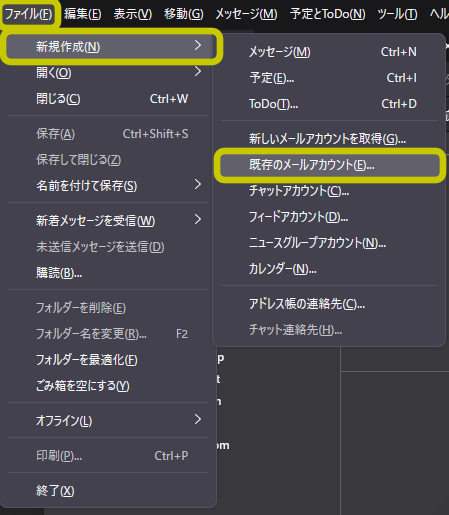
- 既存のメールアドレスのセットアップの画面で
あなたのお名前:メールアドレスと同じか、紐づいた名前(任意)で入力します。
メールアドレス:メールソフトで送受信するメールアドレスを入力します。
パスワード:パスワードを入力します。※パスワードを記録するにチェックを入れます。
完了したら「手動設定」をクリックします。
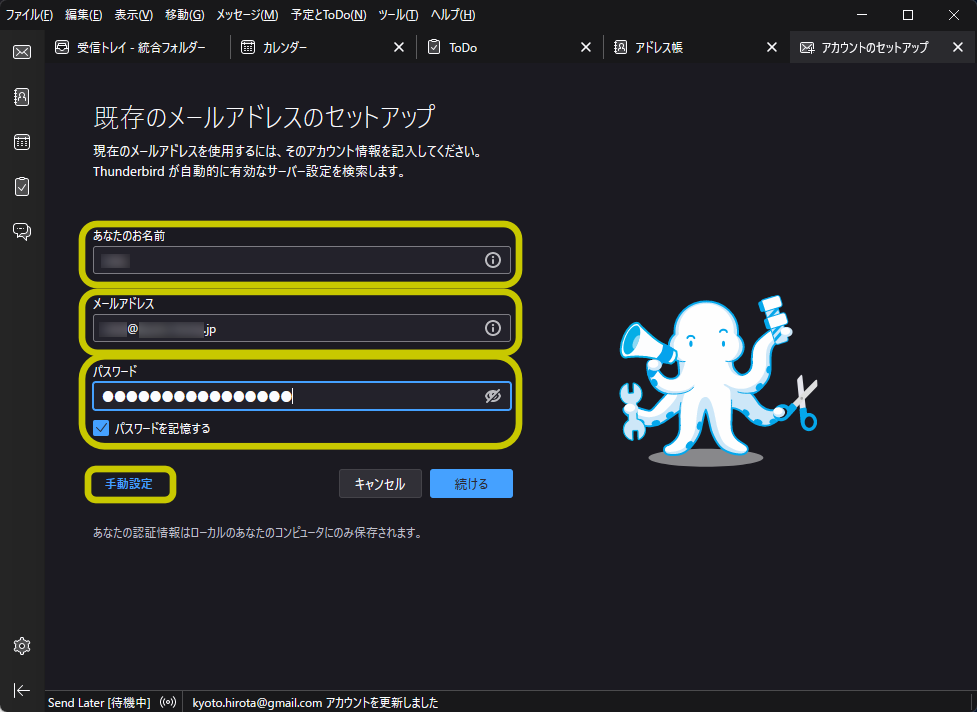
- 手動設定の画面で
【手動設定】
- 受信サーバー
プロトコル:IMAP を選択します。
ホスト名:imap.サーバーアドレスを入力します。
ポート番号:993
接続の保護:自動検出
認識方法:自動検出
ユーザー名:メールアドレス
- 送信サーバー
ホスト名:smtp.サーバーアドレスを入力します。
ポート番号:465 またはサブミッションポート:587
接続の保護:自動検出
認識方法:自動検出
ユーザー名:メールアドレス
入力完了したら画面下の「再テスト」をクリックします。
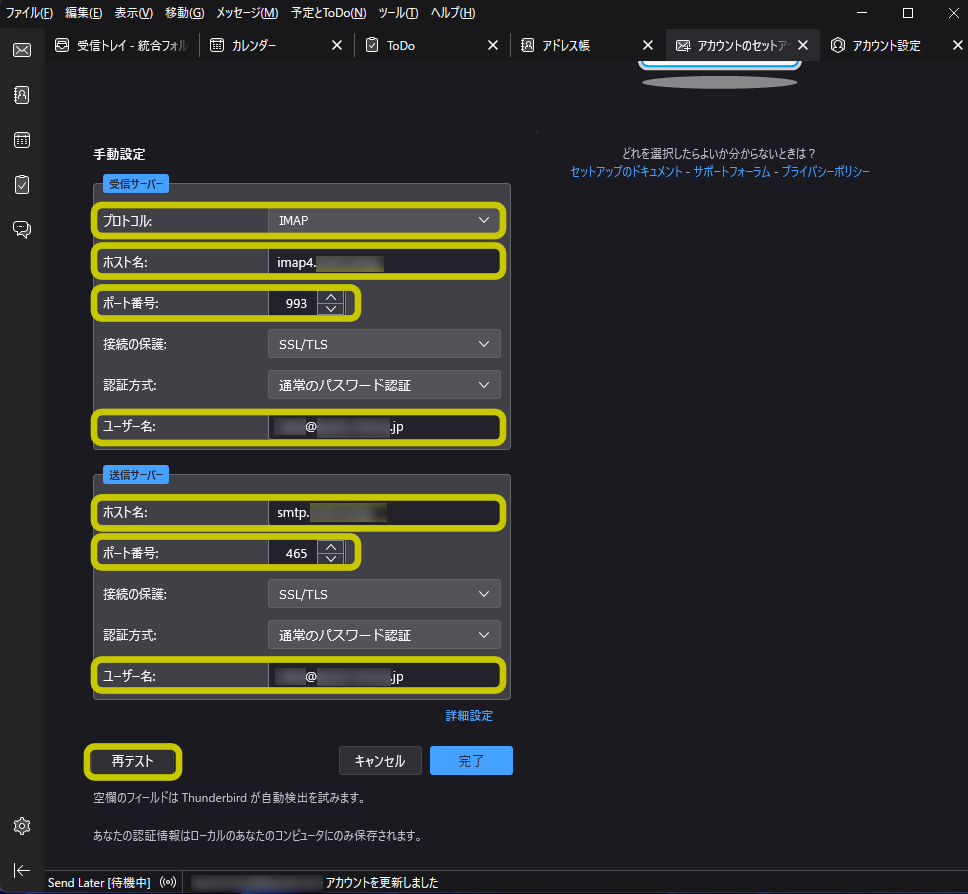
設定に問題なければ上部に「✓ 次のアカウント指定が、指定されたサーバーを調べることにより見つかりました:」と表示されます。
「完了」を押して設定終了です。

お疲れ様でした。
※上記内容より、何らかの影響で不具合が生じても全て自己責任でお願いします。